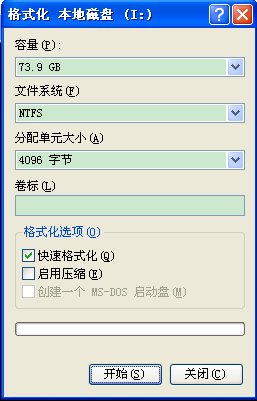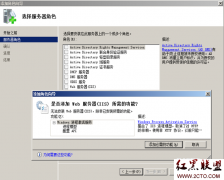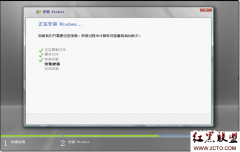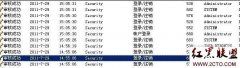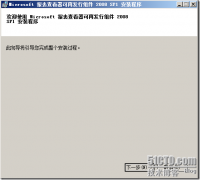构建企业服务之部署Windows Server 2008域控制器
测试环境:
服务器:Windows server 2008
客户机:windows server 2003
2008IP地址:192.168.19.100
实验要求:部署企业的第一台域控制器;然后通过服务管理器来验证。
部署过程:
1.首先配置IP地址;如图不用过多解释。
![clip_image002_thumb[1]](/uploads/allimg/201208/20120802212529132.jpg)
2.打开“服务器管理器”选择操作“新建角色”;如图、
![clip_image004_thumb[1]](/uploads/allimg/201208/20120802212529901.jpg)
3.配置之前点击下一步即可;关于域的搭建需要注意什么以及一些细节就不在这里做讲述了;
![clip_image006_thumb[1]](/uploads/allimg/201208/20120802212529422.jpg)
4.添加我们需要的角色“active drectory”如图;其他角色也是同理需要什么就安装什么。
![clip_image008_thumb[1]](/uploads/allimg/201208/20120802212529722.jpg)
5.配置域服务器;(旁边是对域服务的解释、可以加强理解)。
![clip_image010_thumb[1]](/uploads/allimg/201208/20120802212529245.jpg)
6.确认下是不是我们需要安装的服务、点击OK即可。
![clip_image012_thumb[1]](/uploads/allimg/201208/20120802212529713.jpg)
7.如图所示:是安装完成的界面。
![clip_image014_thumb[1]](/uploads/allimg/201208/20120802212530419.jpg)
8.安装完域服务、我们就可以开始部署域了;我们通过“dcpromo”命令或者如下图所示:点击“运行Active Directory域服务安装向导”就可以。如图:
![clip_image016_thumb[1]](/uploads/allimg/201208/20120802212530288.jpg)
9.如图出现我们期待以及的安装向导界面;
![clip_image018_thumb[1]](/uploads/allimg/201208/20120802212530554.jpg)
10. 如图弹出安装的警告提示、下一步就可以;
![clip_image020_thumb[1]](/uploads/allimg/201208/20120802212530799.jpg)
11. 选择要搭建的域的环境,是“现有林”还是“新林中的新建域”;配置如图所示:
![clip_image022_thumb[1]](/uploads/allimg/201208/20120802212530268.jpg)
12. 输入要新建域的域名;如图所示。
![clip_image024_thumb[1]](/uploads/allimg/201208/20120802212530397.jpg)
13. 设置林的级别;我们就按照默认的就OK,当然我们也可以根据我们相应的需求来配置。
![clip_image026_thumb[1]](/uploads/allimg/201208/20120802212530588.jpg)
14. 设置域功能的模式,这里我们设置2000的纯模式就可以。
![clip_image028_thumb[1]](/uploads/allimg/201208/20120802212530919.jpg)
15. 基本上配置域完成了、然后需要配置DNS服务;如图
![clip_image030_thumb[1]](/uploads/allimg/201208/20120802212530404.jpg)
16. 然后在下图添加DNS服务的时候。根据我们的需求就可以配置。
![clip_image032_thumb[1]](/uploads/allimg/201208/20120802212530791.jpg)
17. 如图,我们目前不需要DNS委派的功能,我们选择“是”即可;如果我们需要DNS的委派功能;在DNS的配置我们自己可以添加、关于DNS的部署与排错,后期将推出。
![clip_image034_thumb[1]](/uploads/allimg/201208/20120802212530414.jpg)
18. 如图是Active Dirctory域服务的配置文件的位置;切记不要删除或者不要发生什么意外什么的。
![clip_image036_thumb[1]](/uploads/allimg/201208/20120802212530884.jpg)
19. 输入配�
相关新闻>>
- 发表评论
-
- 最新评论 进入详细评论页>>